Windows har innebygde systemfiler og drivere for at skrivere skal fungere uten behov for ekstra programvare. Så når du legger til en skriver gjennom Windows-innstillinger, installeres driveren automatisk.
Men det kan hende du må installere den på nytt i tilfelle driveren blir ødelagt eller ikke fungerer som den skal. Det kan også være tilfeller der skriveren nekter å installere selve driveren, og du får et problem. I slike situasjoner må du fortsette med manuell installasjon.
Hvordan installerer du skriverdriver?
Installering av en skriverdriver på datamaskinen din er en veldig enkel jobb. Du trenger ingen ekstra ressurser for å installere driveren. Bare å legge til en skriver fra Windows-innstillingen vil få jobben gjort. Men hvis det ikke fungerer, kan du alltid laste ned en driverfil eller bruke Windows Update-funksjonen for å installere driveren.
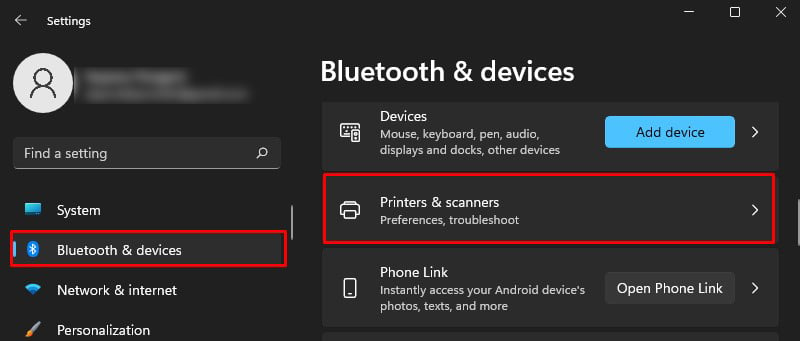
Nedenfor er de 3 beste metodene for å installere en skriverdriver på datamaskinen. La oss gå rett inn i dem.
Installer fra innstillinger
Bruk av Windows-innstillinger er det første obligatoriske trinnet for å installere en skriverdriver på datamaskinen. Men husk at når du installerer en skriverdriver gjennom innstillinger, kan det hende at skriverens avanserte funksjoner ikke er tilgjengelige; du kan bare få utført de grunnleggende utskriftsjobbene.
Først kobler du skriveren til strømkilden og kobler den til datamaskinen. Du kan bruke kablede eller trådløse tilkoblingsmetoder for å koble til skrivere når det passer deg. Slå deretter på skriveren. Trykk nå Windows + I på tastaturet for å åpne Innstillinger. I Innstillinger-vinduet velger du Bluetooth og enheter i venstre rute. Gå deretter til høyre rute og velg Skrivere og skannere.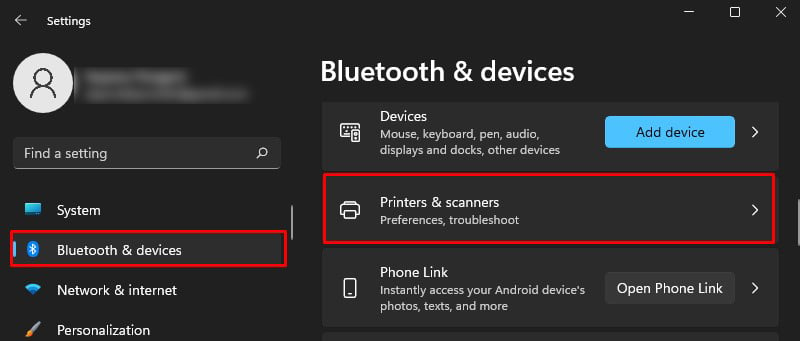 Klikk Legg til enhet-knappen. Datamaskinen din vil begynne å søke etter skrivere.
Klikk Legg til enhet-knappen. Datamaskinen din vil begynne å søke etter skrivere.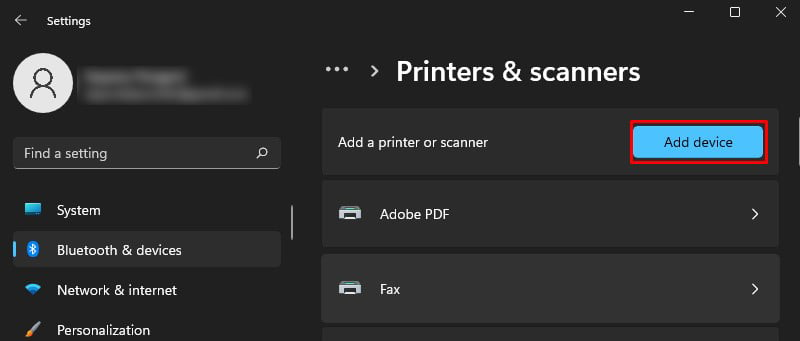
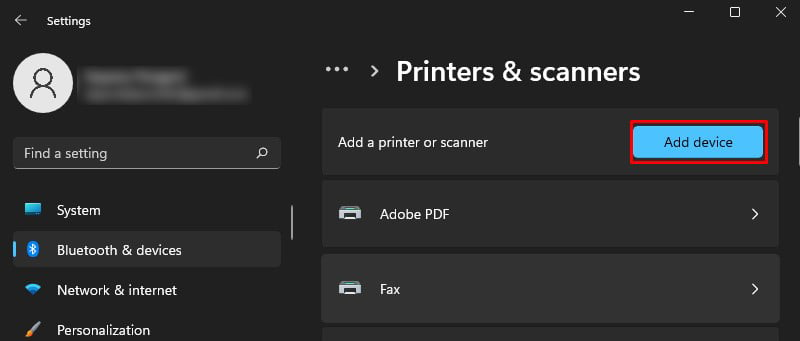 Når skriveren er oppført, følg instruksjonene på skjermen for å legge den til. Hvis skriveren ikke blir oppdaget, klikk Legg til manuelt.
Når skriveren er oppført, følg instruksjonene på skjermen for å legge den til. Hvis skriveren ikke blir oppdaget, klikk Legg til manuelt.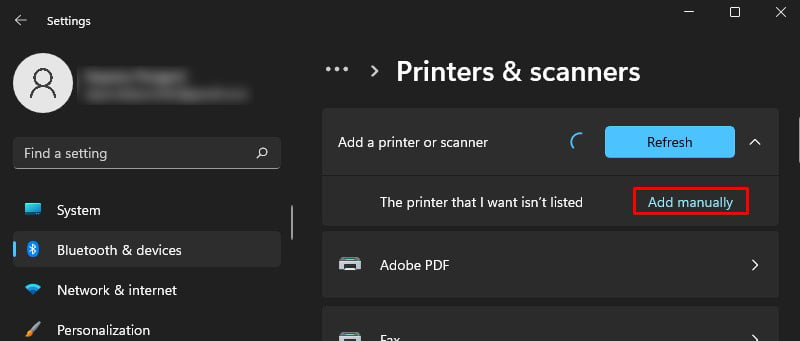
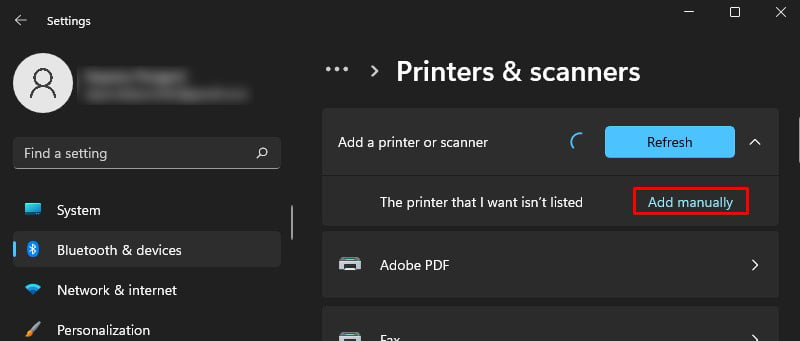 I vinduet Legg til skriver velger du riktig metode for å installere skriveren, avhengig av tilkoblingstypen. Etter at installasjonen er fullført, vil du være klar til å bruke skriveren.
I vinduet Legg til skriver velger du riktig metode for å installere skriveren, avhengig av tilkoblingstypen. Etter at installasjonen er fullført, vil du være klar til å bruke skriveren.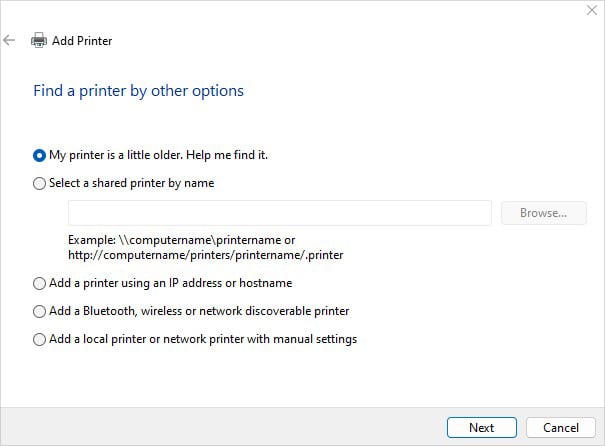
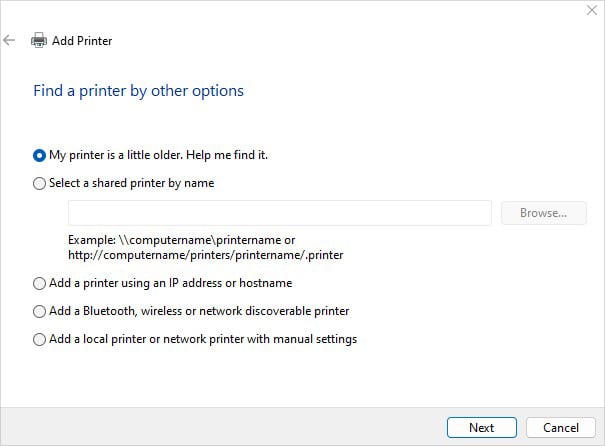 Hvis du har en driverfil med deg, fortsett med Legg til en lokal skriver eller nettverksskriver med manuelle innstillinger alternativet. Velg Bruk en eksisterende port og spesifiser porten du bruker for å koble til skriveren fra rullegardinmenyen. Klikk deretter Neste.
Hvis du har en driverfil med deg, fortsett med Legg til en lokal skriver eller nettverksskriver med manuelle innstillinger alternativet. Velg Bruk en eksisterende port og spesifiser porten du bruker for å koble til skriveren fra rullegardinmenyen. Klikk deretter Neste.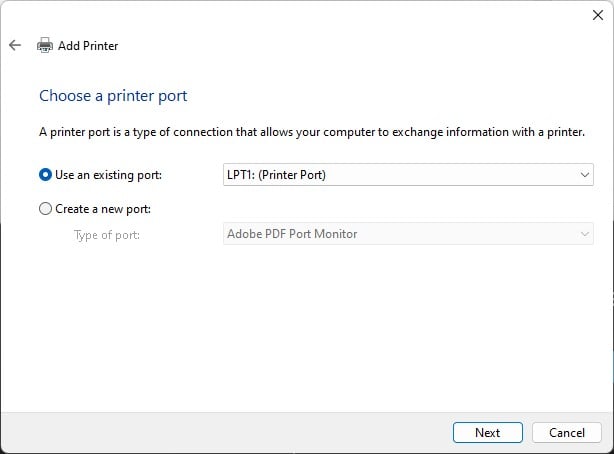
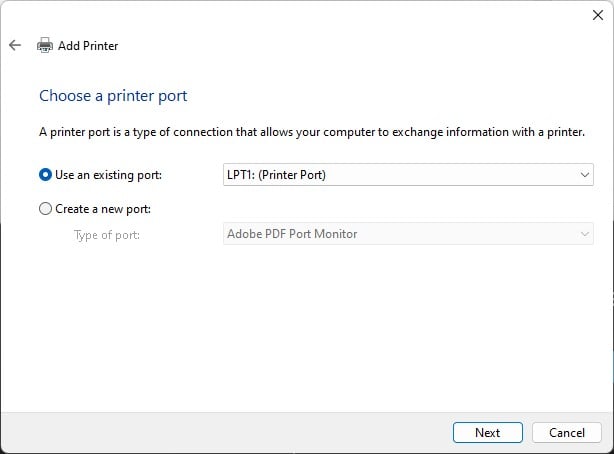 Klikk Har diskett-knappen og bla gjennom driverfilen for skriveren din.
Klikk Har diskett-knappen og bla gjennom driverfilen for skriveren din.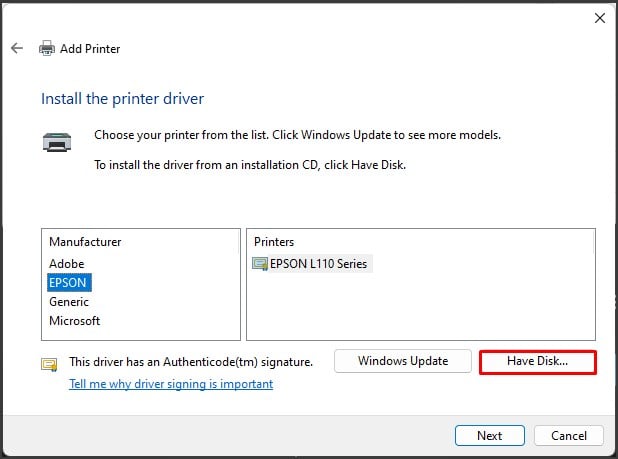 I det neste Installer fra disk-vinduet klikker du på Bla gjennom -knappen og bla gjennom plasseringen til driverfilen. Driverfilen kan enten være en.exe-fil eller en.inf-fil.
I det neste Installer fra disk-vinduet klikker du på Bla gjennom -knappen og bla gjennom plasseringen til driverfilen. Driverfilen kan enten være en.exe-fil eller en.inf-fil.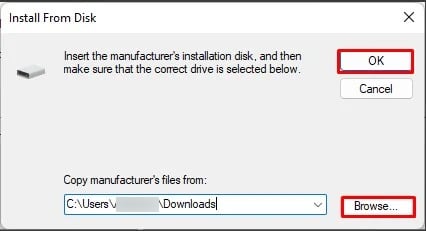
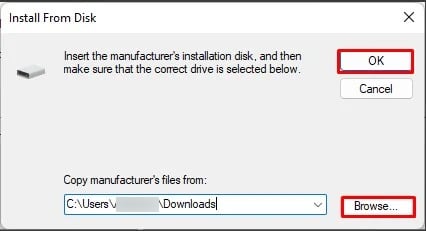 Klikk OK for å starte installasjonen.
Klikk OK for å starte installasjonen.
Installer fra produsentens nettsted
Som vi allerede har nevnt, kan du utføre generelle utskriftsjobber når skriveren legges til via Innstillinger. Imidlertid fungerer det kanskje ikke alltid. Dessuten, hvis du ønsker å bruke de avanserte funksjonene levert av produsenten, kan det hende at de ikke er tilgjengelige før du installerer en spesifikk driver for skrivermodellen din.
La oss referere til EpsonL110 series-skriveren
strong> for å forklare trinnene.
Gå først til Epsons offisielle nettsted for å laste ned skriverdrivere. Avhengig av om operativsystemet ditt er et 32-bit eller 64-bit, last ned den respektive driverfilen. Filen er vanligvis i.exe (kjørbar) format. Når nedlastingen er fullført, start.exe-filen og følg kommandoene på skjermen for å installere den.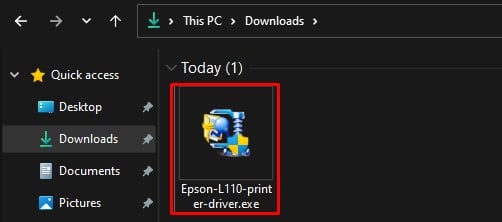
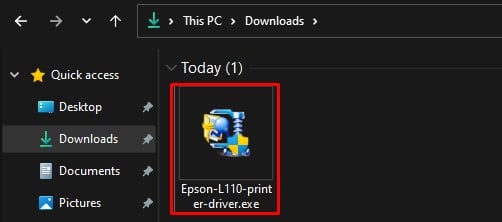 Alternativt, hvis du har en.inf-driverfil fra produsenten, kan du også enkelt installere den ved å bruke Enhetsbehandling på datamaskinen. Følg disse trinnene: Trykk på Windows og R tastene samtidig på tastaturet. Skriv inn devmgmt.msc og trykk Enter. Finn skriverprofilen din i vinduet Enhetsbehandling og høyreklikk på den. Velg Oppdater driver.
Alternativt, hvis du har en.inf-driverfil fra produsenten, kan du også enkelt installere den ved å bruke Enhetsbehandling på datamaskinen. Følg disse trinnene: Trykk på Windows og R tastene samtidig på tastaturet. Skriv inn devmgmt.msc og trykk Enter. Finn skriverprofilen din i vinduet Enhetsbehandling og høyreklikk på den. Velg Oppdater driver.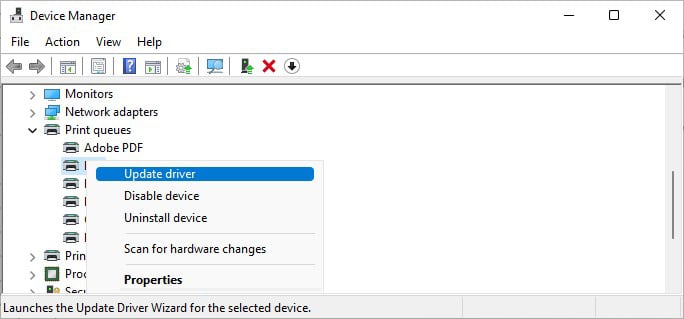
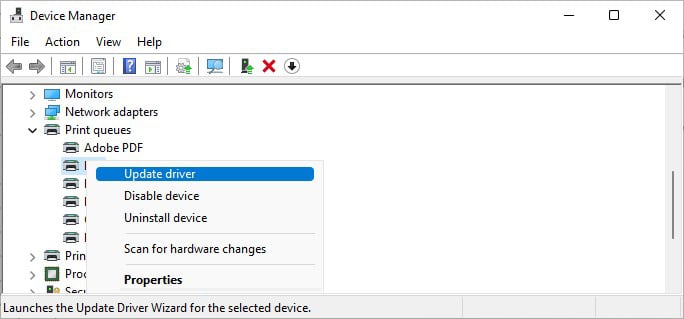 Velg deretter Bla gjennom datamaskinen min for drivere.
Velg deretter Bla gjennom datamaskinen min for drivere.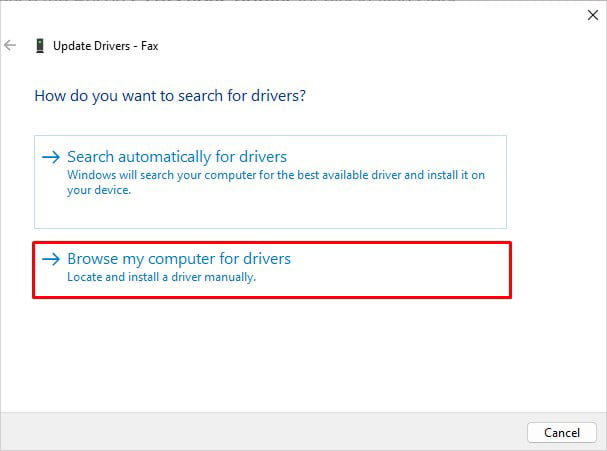
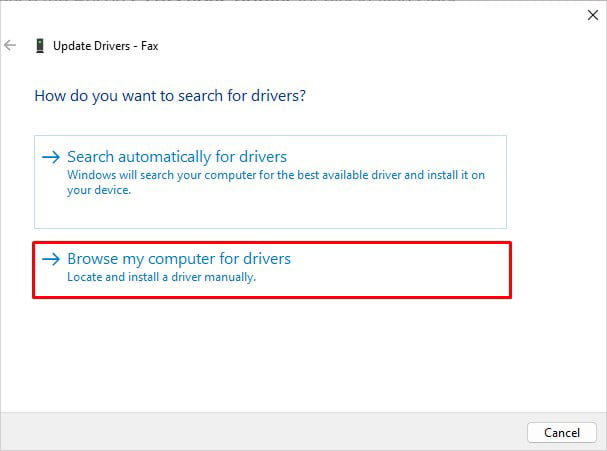 Bla gjennom plasseringen der.inf-driverfilen er plassert og klikk Neste. Det vil begynne å installere driverne.
Bla gjennom plasseringen der.inf-driverfilen er plassert og klikk Neste. Det vil begynne å installere driverne.
Etter at du har installert skriverdriveren, kan du begynne å bruke skriveren med dens avanserte funksjoner.
Installer fra Windows Update
Du kan også installere skriverdriveren ved å bruke Windows Update. Hvis oppdateringen har en skriverdriver inkludert, vil installering av Windows-oppdateringen også installere skriverdriveren. Du trenger ikke gjøre noen manuelle justeringer; Windows-oppdatering vil gjøre alt på egen hånd. Du kan også installere skriverdriveren fra valgfrie oppdateringer.
Trykk på Windows + I-tastene. Den åpner Innstillinger på datamaskinen din. Velg nå Windows Update-menyen fra venstre rute. Gå til høyre seksjon og klikk Se etter oppdateringer-knappen.
 Sjekk om noen oppdateringer er tilgjengelige. Hvis ja, last ned og installer den. Men hvis det viser at systemet er oppdatert, kan du også velge å installere en driver ved å bruke den valgfrie oppdateringsfunksjonen. For dette, klikk Avanserte alternativer i samme vindu.
Sjekk om noen oppdateringer er tilgjengelige. Hvis ja, last ned og installer den. Men hvis det viser at systemet er oppdatert, kan du også velge å installere en driver ved å bruke den valgfrie oppdateringsfunksjonen. For dette, klikk Avanserte alternativer i samme vindu.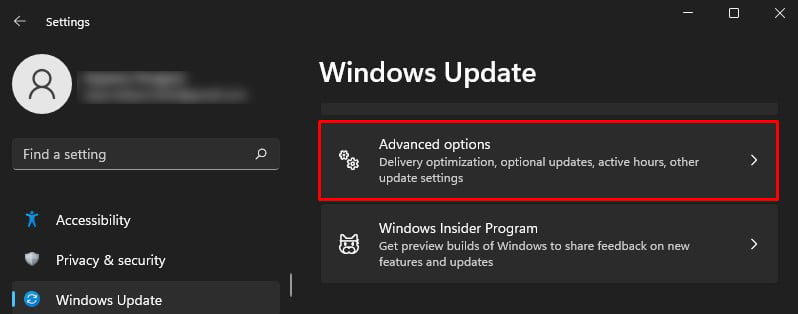
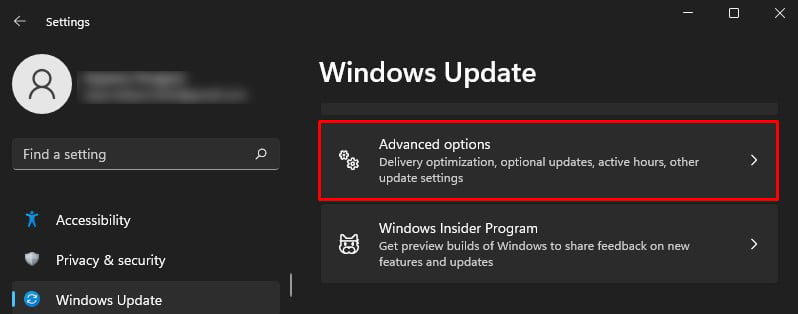 Klikk Valgfrie oppdateringer under Ytterligere oppdateringer -delen.
Klikk Valgfrie oppdateringer under Ytterligere oppdateringer -delen.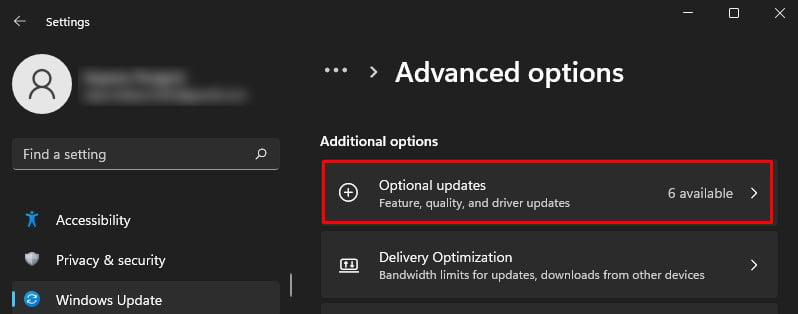
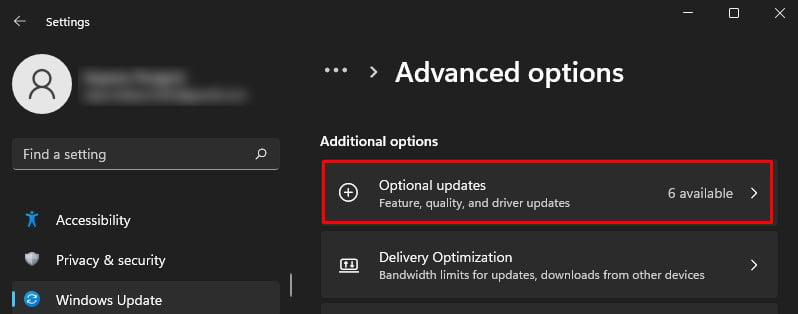 Klikk deretter på Driveroppdateringer i neste vindu.
Klikk deretter på Driveroppdateringer i neste vindu.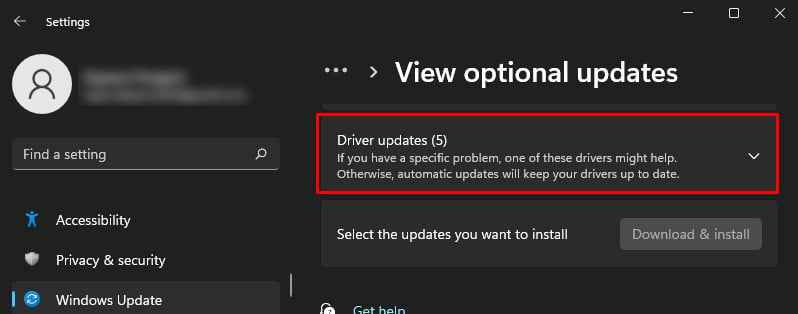
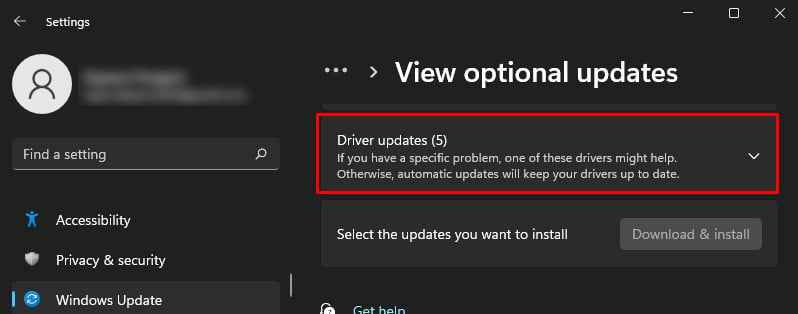 Sjekk om det er noen skriverdrivere oppført. Hvis tilgjengelig, merk av i boksen ved siden av og klikk Last ned og installer.
Sjekk om det er noen skriverdrivere oppført. Hvis tilgjengelig, merk av i boksen ved siden av og klikk Last ned og installer.
